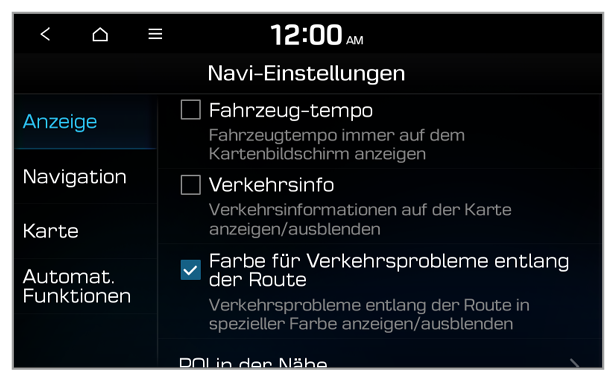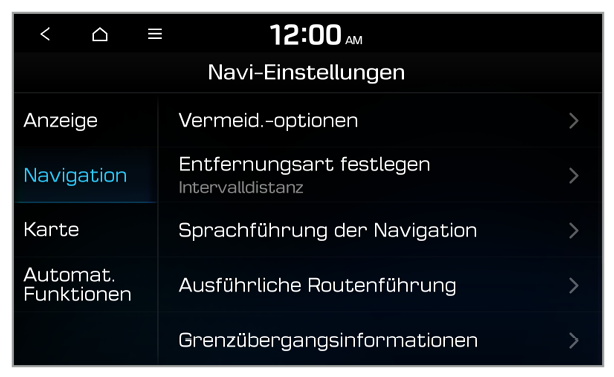Automat. Funktionen
Sie können navigationsbezogene Einstellungen ändern, z. B. das Exportieren oder Importieren von Standortdaten.
Automatische Rückkehr nach Scrollen
Sie können einstellen, ob die Ansicht automatisch zum aktuellen Standort zurückkehren soll, nachdem Sie die Kartenansicht geändert haben.
Zurück zur Karte
Hier können Sie einstellen, ob die Ansicht nach einer eingestellten Zeitspanne vom Radio-/Medienbildschirm zum Kartenbildschirm zurückkehren soll.
Hinweis
- Der Timer für den Wechsel zur Karte funktioniert nur, wenn Sie mit einem festgelegten Ziel fahren.
- Diese Funktion ist bei aktivierter Telefonprojektion nicht verfügbar.
Meine Daten
Importieren oder exportieren Sie Adressbuchdaten über ein USB-Gerät.
- Favoriten/Letzte Ziele von USB importieren: Zum Importieren von Standortdaten von einem USB-Speichergerät.
Hinweis
- Die zuvor in das System importierten Daten werden gelöscht.
- Wenn die importierte Daten unterschiedliche Koordinaten verwenden, werden die Angaben für die importieren Standorte möglicherweise geändert.
|
- Favoriten/letzte Ziele auf USB exportieren: Zum Exportieren Ihrer Standortdaten auf ein USB-Speichergerät.
Hinweis
Daten, die zuvor auf das USB-Gerät exportiert wurden, werden gelöscht. |
Hinweis
Verwenden Sie für das Importieren und Exportieren von Standortdaten ausschließlich USB-Speichergeräte mit dem Dateisystem FAT16 oder FAT32.
Satellit
Sie können den Status des GPS-Satelliten sowie die Koordinaten Ihres aktuellen Standorts anzeigen lassen.
Nachverfolgung
Sie können festlegen, ob Ihre Route auf der Karte nachverfolgt werden soll.
Nachverfolgung zurücksetzen
Sie können angezeigte Routen aus der Karte löschen.